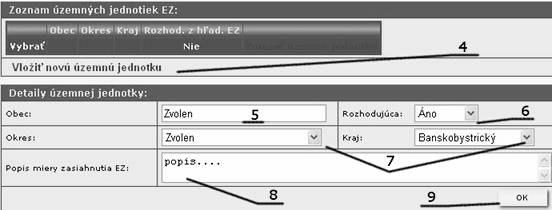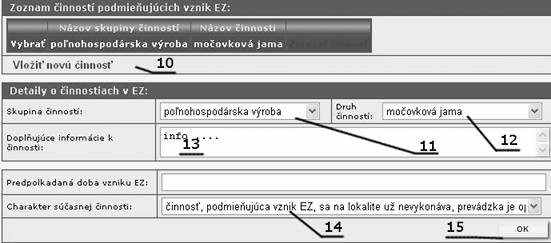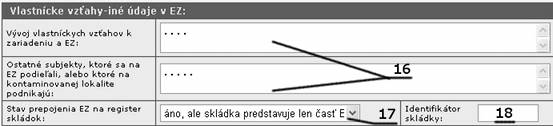Kliknite na tlačidlo "Aplikácia", a potom na URL odkaz "Vložiť novú EZ", ktoré sa nachádzajú v hlavnom navigačnom paneli, v ľavej časti stránky. Zobrazí sa Vám stránka s formulárom na registrovanie novej Environmentálnej záťaže.
Registrovanie novej EZ je rozdelené do viacerých krokov, ktoré na seba nadväzujú.
--------------------------------------------------------------------------------------
1. Zadanie všeobecných údajov o EZ:
- Zadajte názov lokality EZ {1} -(povinná položka)
- Vložte súradnice S-JTSK x a y {2}. Súradnica x musí mať tvar sedemmiestneho čísla s dvomi desatinnými miestami (napr. 1243789,56) a súradnica y tvar šesťmiestneho čísla s dvomi desatinnými miestami (napr. 124573,12). Vloženie súradníc nie je povinné.
- Z rozbaľovacieho zoznamu {3} vyberte urbanistickú klasifikáciu - (povinná položka)

----------------------------------------------------------------------------------------------------------
2. Vloženie územnej jednotky EZ:
- Kliknite na nápis "Vložiť novú územnú jednotku" {4}
- Zadajte názov obce {5} - (povinná položka).
Pozn.:stačí ak zadáte prvé tri písmená názvu obce. Systém doplní celý názov a vloží k danej obci aj okres a kraj {7}.
- Určite, či je územná jednotka rozhodujúca z hľadiska zasiahnutia kontaminujúcimi látkami {6} - (povinná položka)
- Podľa potreby môžete popísať mieru zasiahnutia EZ {8}
- Kliknite na "OK" {9}
- Systém skontroluje všetky údaje a pripraví ich na vloženie do databázy.
- Podľa potreby môžete vložiť ďalšie územné jednotky.
Pozn.: V každej EZ musí byť vložená aspoň jedna územná jednotka.
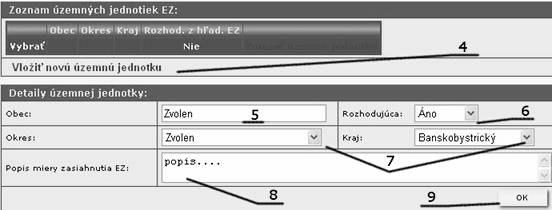
----------------------------------------------------------------------------------------------------------
3. Vloženie činností podmieňujúcich vznik EZ:
- Kliknite na nápis "Vložiť novú činnosť" {10}
- Z rozbaľovacieho zoznamu {11} vyberte skupinu činností
- Z rozbaľovacieho zoznamu {12} vyberte druh činností - (povinná položka)
- Podľa potreby zadajte doplňujúce informácie k činnosti {13}, a predpokladanú dobu vzniku EZ
- Z rozbaľovacieho zoznamu {14}, vyberte charakter súčasnej činnosti -(povinná položka)
- Kliknite na "OK" {15}
- Systém skontroluje všetky údaje a pripraví ich na vloženie do databázy.
- Podľa potreby môžete vložiť ďalšie činnosti.
Pozn.: V každej EZ musí byť vložená aspoň jedna činnosť.
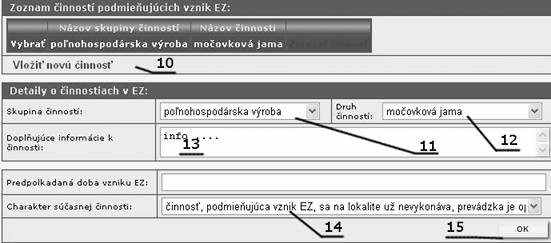
----------------------------------------------------------------------------------------------------------
4. Vloženie vlastníckych vzťahov a doplnkových údajov EZ:
- Podľa potreby popíšte vývoj vlastníckych vzťahov a ostatné subjekty, ktoré sa podieľali na vzniku EZ {16}
- Z rozbaľovacieho zoznamu {17}, vyberte stav prepojenia EZ na register skládok - (povinná položka)
- Podľa potreby zadajte identifikátor skládky {18}
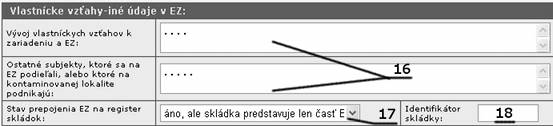
----------------------------------------------------------------------------------------------------------
5. Zaradenie EZ do registra:
- Z rozbaľovacieho zoznamu {19} vyberte register do ktorého chcete zaradiť EZ - (povinná položka)
- Kliknite na nápis "Zaradiť záťaž do registra" {20}

Systém podľa druhu zaradenia do registra zobrazí formulár na vloženie upresňujúcich údajov o zaradení EZ.
Ďalej pokračujte v zadávaní podrobností zaradenia EZ do registrov.
Pozn.: každá EZ musí byť zaradená aspoň v jednom registri.
Po vyplnení všetkých údajov kliknite na tlačidlo "Uložiť" v pravom dolnom rohu formulára.
----------------------------------------------------------------------------------------------------------
Úprava údajov EZ:
- V zozname údajov EZ kliknite na nápis "Vybrať" pri údaji ktorý chcete upraviť.
- Urobte požadované zmeny a kliknite na tlačidlo "OK"
- Kliknite na tlačidlo "Uložiť" - zmeny sa uložia do databázy.
- Ak nechcete uložiť práve vykonané zmeny do databázy, kliknite na tlačidlo "Zrušiť"
Pozn.:uvedený postup platí pre všetky moduly aplikácie.
----------------------------------------------------------------------------------------------------------
Vymazanie údajov EZ (územná jednotka a činnosti):
- V zozname údajov EZ kliknite na nápis "Zmazať územnú jednotku" alebo "Zmazať činnosť".
- Po potvrdení mazania aplikácia sa dočasne vymažú želané údaje z EZ.
- Ak chcete zrušiť vymazanie údajov EZ, kliknite na tlačidlo "Zrušiť" - údaje EZ budú obnovené.
- Ak chcete uložiť vykonanú zmenu v EZ, kliknite na tlačidlo "Uložiť" - údaje budú natrvalo vymazané z databázy.
Pozn.: túto zmenu v údajoch EZ už nie je možné vziať späť.
-----------------------------------------------------------------------------------
Súvisiace odkazy : Zaradenie EZ do registra